GitHub-Revisionen mit Tosca-Revisionen verknüpfen
Wenn Sie Ihren Code auf GitHub oder auf einem benutzerdefinierten GitHub Enterprise-Server hosten, können Sie Ihr Tosca-Repository mit Ihrem GitHub-Repository verknüpfen. Auf diese Weise können Sie einzelne GitHub-Revisionen mit Tosca-Revisionen verknüpfen, wenn Sie Änderungen an Ihrem Code vornehmen.
Voraussetzungen
Um eine Verbindung zu Ihrem GitHub-Repository herzustellen, müssen Sie die folgenden Anforderungen erfüllen:
-
Sie arbeiten in einer Multiuser-Umgebung.
-
Sie haben die Versionierungsintegration wie auf dieser Seite beschrieben aktiviert.
-
Sie haben ein persönliches Zugriffstoken in Github erstellt, das die vollständige Kontrolle über private Repositorys umfasst.
-
Sie verfügen über ein gültiges SSL/TLS-Zertifikat, wenn Sie Ihren Code auf einem GitHub Enterprise-Server hosten.
Versionierungsintegration aktivieren
Die Versionierungsintegration ermöglicht es Ihnen, mit verschiedenen Versionierungssystemen in Tosca zu arbeiten. Um die Versionierungsintegration zu aktivieren, führen Sie diese Schritte aus:
-
Starten Sie Tricentis Tosca.
-
Gehen Sie zu Project->Options->Versioning Integration.
-
Wählen Sie Enabled und klicken Sie auf OK.
-
Starten Sie Tosca erneut, damit Ihre Änderungen wirksam werden.
Mit dem GitHub-Repository verbinden
Um Ihr GitHub-Repository mit Ihrem Tosca-Repostory zu verbinden, führen Sie diese Schritte aus:
-
Stellen Sie sicher, dass das Tosca-Projekt ausgecheckt ist.
-
Klicken Sie mit der rechten Maustaste auf die Projektwurzel und wählen Sie im Kontextmenü Connect to GitHub Repository.
-
Geben Sie im Folgedialog die URL zu Ihrem GitHub-Repository in diesem Format ein: https://github.com/<Github_Benutzername>/<Projektname>.git. Klicken Sie auf OK.
Beachten Sie, dass Sie https://github.com oder eine andere benutzerdefinierte GitHub Enterprise-URL verwenden können.
-
Geben Sie Ihr persönliches Zugriffstoken für GitHub ein. Klicken Sie auf OK.
-
Wählen Sie einen GitHub-Branch aus dem Aufklappmenü aus. Klicken Sie auf OK.
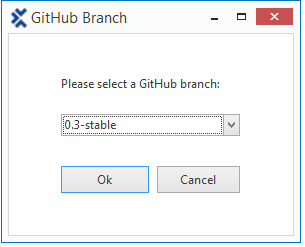
GitHub-Branch auswählen
Sobald Sie Ihr GitHub-Repository verbunden haben, hat Ihr Projekt zwei neue Eigenschaften:
-
VersioningBranch zeigt den Namen des verknüpften GitHub-Branches an.
-
VersioningURL zeigt die URL zu Ihrem GitHub-Repository an.
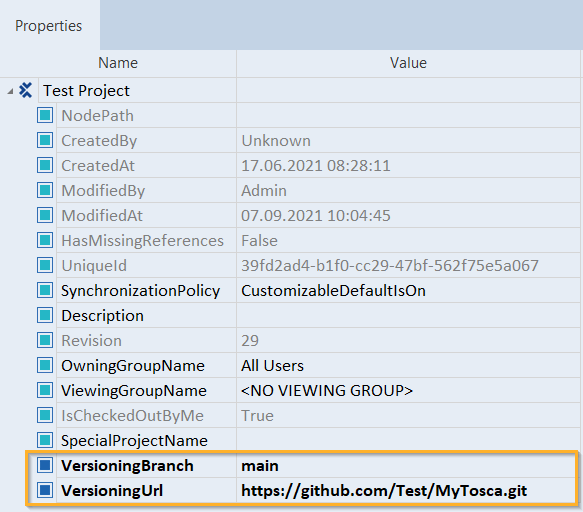
Neue Projekteigenschaften im Reiter Properties
GitHub-Revisionen mit Ihren Tosca-Revisionen verknüpfen
Um Ihren Tosca Commander-Projektstatus mit dem jeweiligen GitHub-Codestatus zu verknüpfen, gehen Sie zum Reiter Home im Menüband und klicken Sie auf CheckIn all.
Der Revisionsdialog öffnet sich:

Revisionsdialog öffnen
Der Revisionsdialog zeigt folgende Informationen an:
Revision
Die Spalte Revision zeigt die GitHub-Revisionsnummer an. Um die vollständige Nummer anzuzeigen, bewegen Sie die Maus über die Nummer.
Author
Die Spalte Author zeigt den Namen der Person an, die den Commit der Code-Revision in GitHub ausgeführt hat.
Date
Die Spalte Date zeigt das Datum der GitHub-Revision an.
Message
Die Spalte Message zeigt die GitHub-Commit-Nachricht für diese bestimmte Revision an. Um die gesamte GitHub-Commit-Nachricht anzuzeigen, bewegen Sie den Mauszeiger über die Nachricht.
Previous GitHub Revision
Previous GitHub Revision zeigt die letzte GitHub-Revision an, die der Benutzer mit dem Tosca Commander-Teststatus verknüpft hat.
Wenn ein Benutzer noch nie eine Revision verknüpft hat, zeigt Previous GitHub Revision nur Bindestriche an.
New GitHub Revision
New GitHub Revision zeigt die vorgeschlagene Revision für die Verbindung mit dem Projektstatus des Benutzers im Tosca Commander an. Standardmäßig schlägt das System die letzte GitHub-Revision vor, die der Benutzer verknüpft hat.
Um eine Verknüpfung zu einer anderen Revision herzustellen, führen Sie die folgenden Schritte aus:
-
Aktivieren Sie das Kontrollkästchen neben der entsprechenden Revision. Sobald Sie eine andere Revision ausgewählt haben, zeigt New GitHub Revision die neue Revisionsnummer an.
Es gibt zwei Möglichkeiten, nach Revisionen zu suchen:
-
Durch Filtern der Liste. Um eine bestimmte Revision, einen Autor oder eine Nachricht zu finden, geben Sie unter Revision, Author oder Message die entsprechende Nummer, den Namen oder das Schlüsselwort im Filterbereich ein. Klicken Sie auf das Symbol
 .
. -
Durch Scrollen durch die Liste. Um die nächsten zehn Revisionen oder die vorherigen zehn Revisionen anzuzeigen, klicken Sie auf die Schaltflächen Next 10 bzw. Previous 10.
-
-
Geben Sie eine Tosca-Commit-Nachricht in das Kommentarfeld ein.
Um Kommentare in ein Multiuser-Repository einzufügen, muss die Einstellung EnableCheckInComments aktiviert sein.
-
Klicken Sie auf Checkin. Der Commit wird im Fenster Change History for Project aufgelistet.
Um Ihren Änderungsverlauf anzuzeigen, wechseln Sie zum Menüband Versioning und klicken Sie auf View Change History for Project.
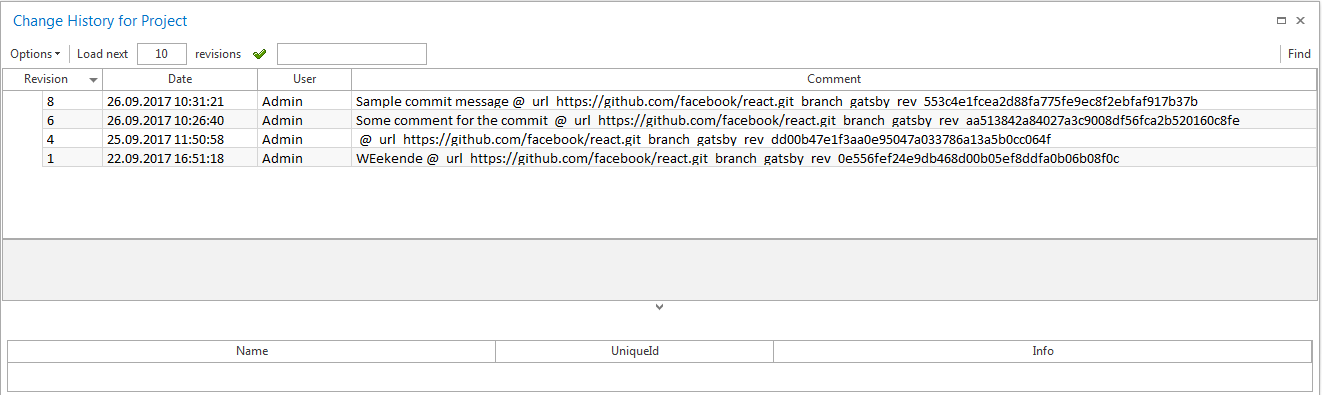
Commit-Nachricht in der Change History hinzugefügt